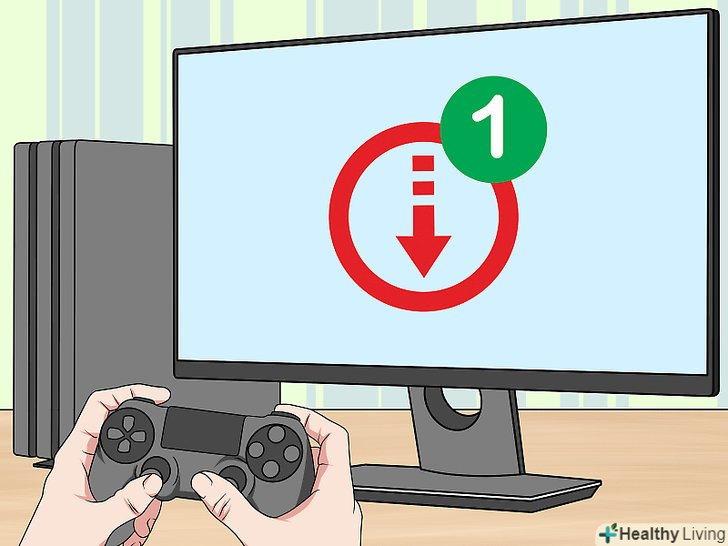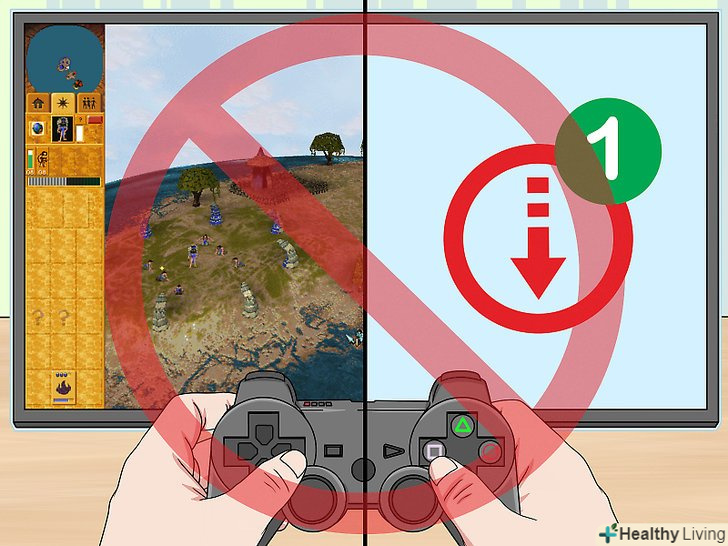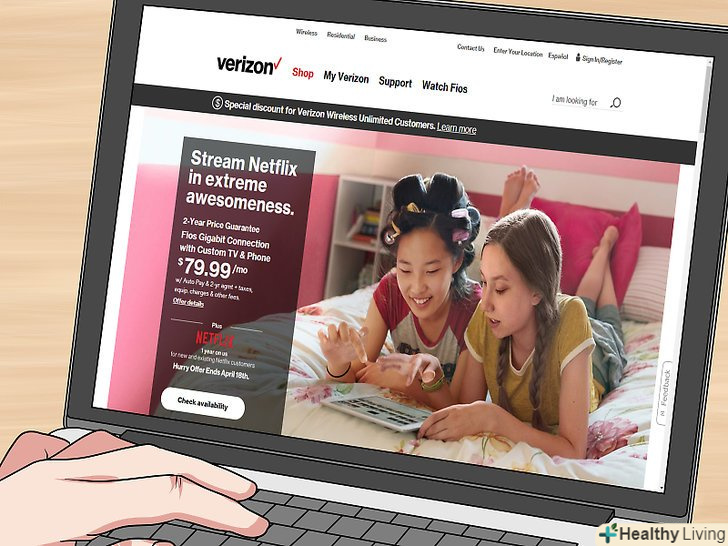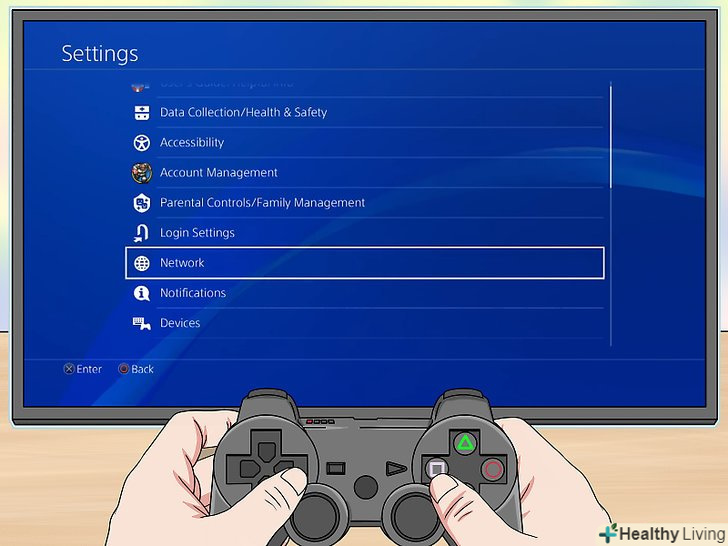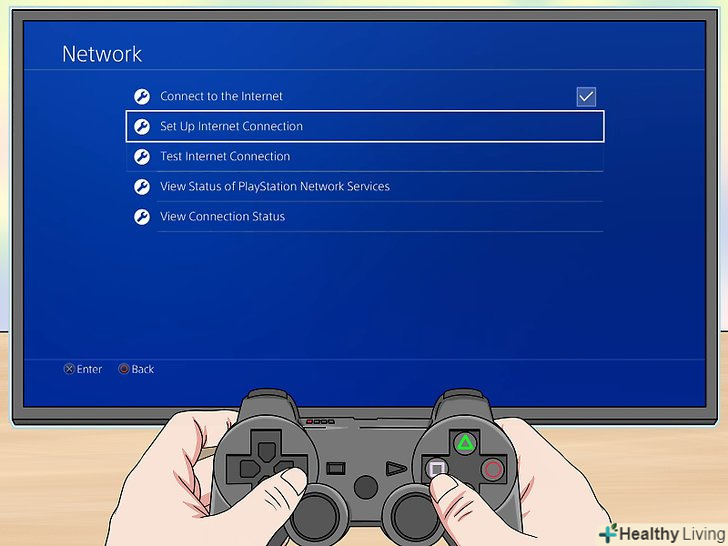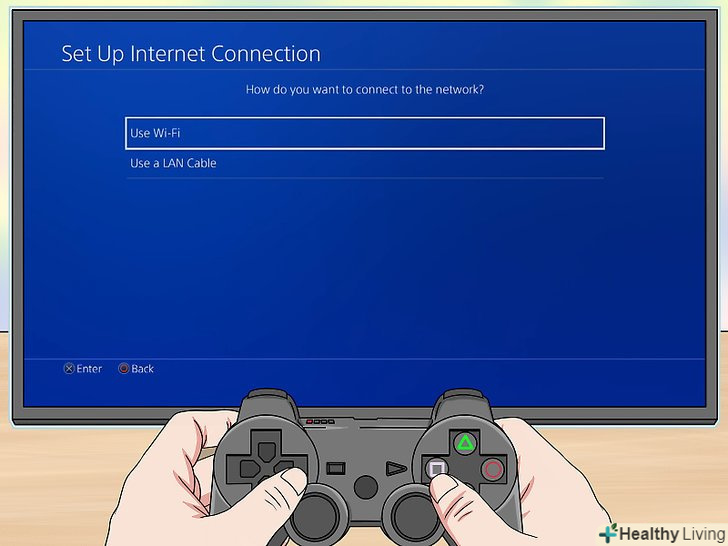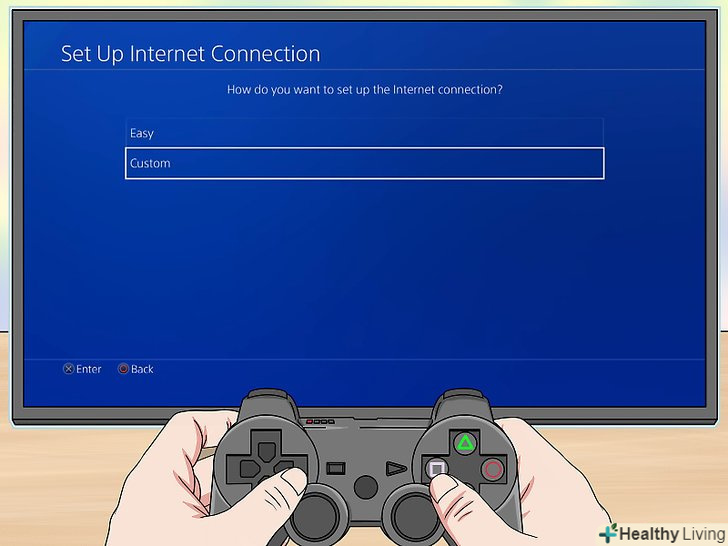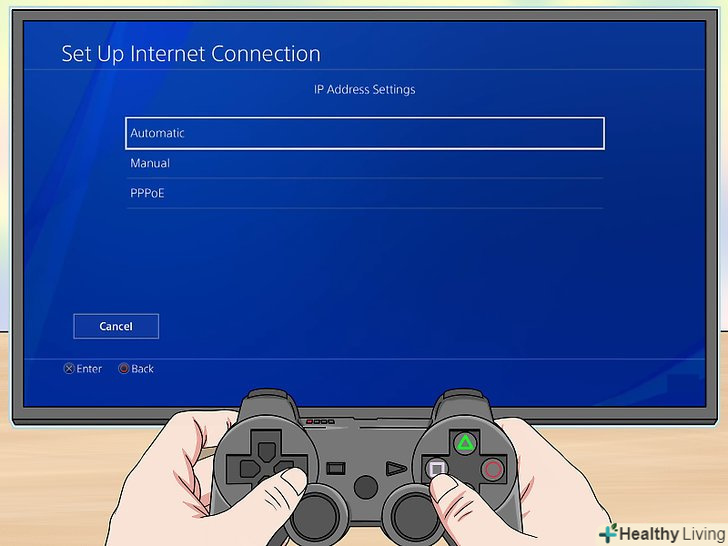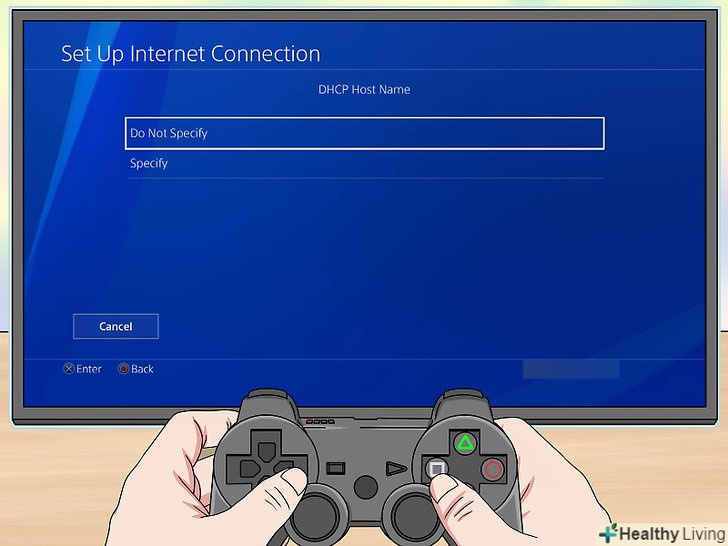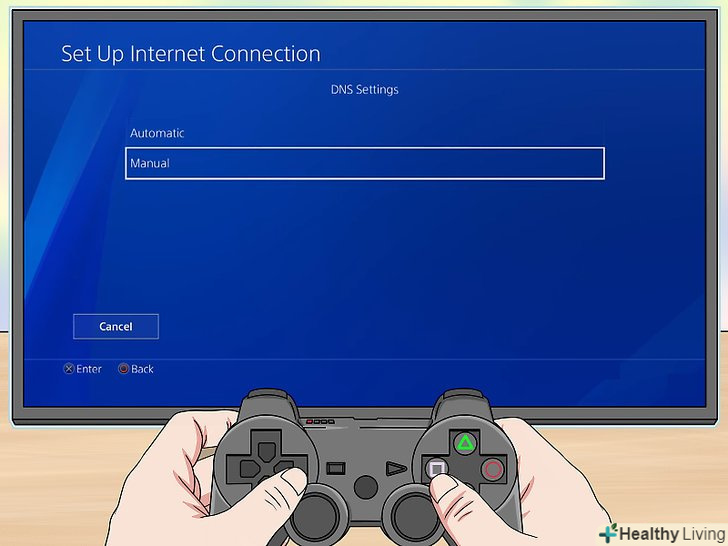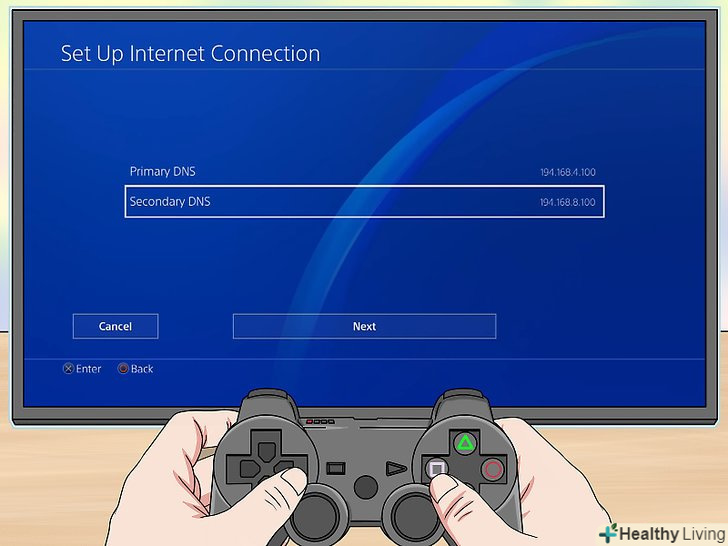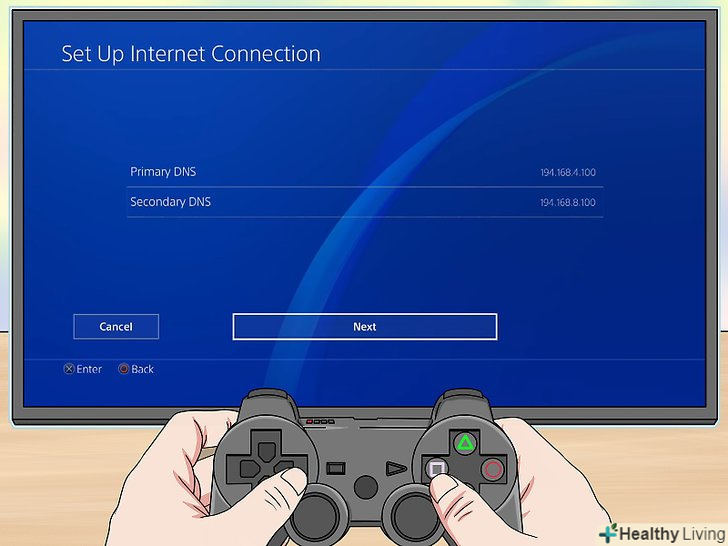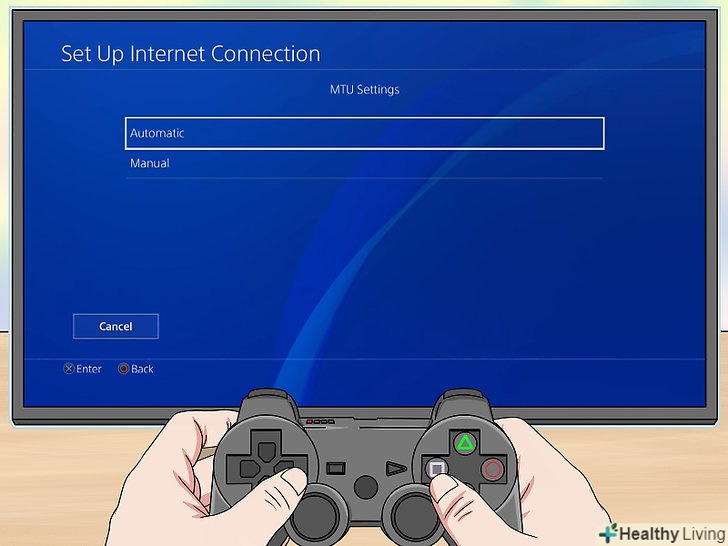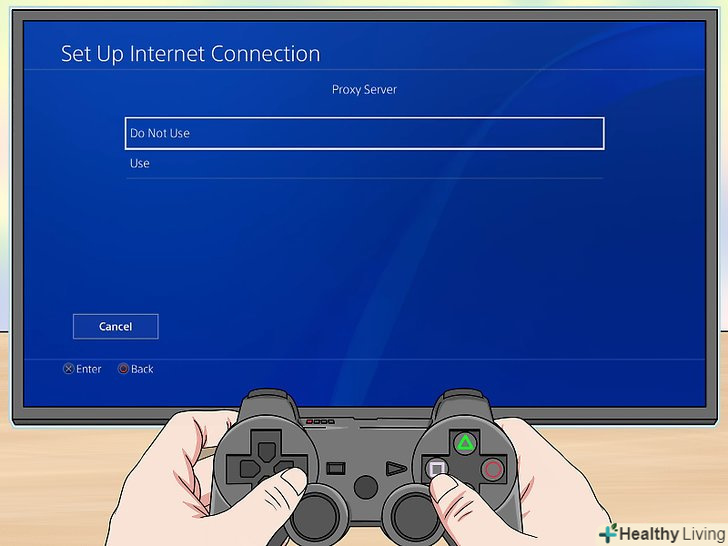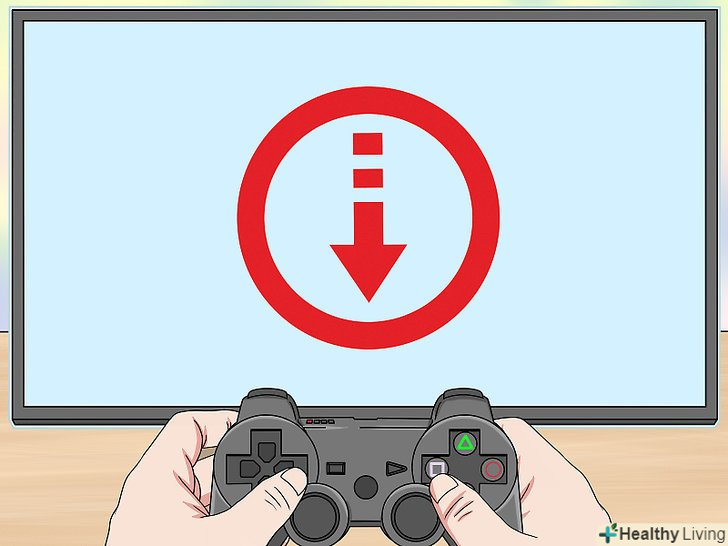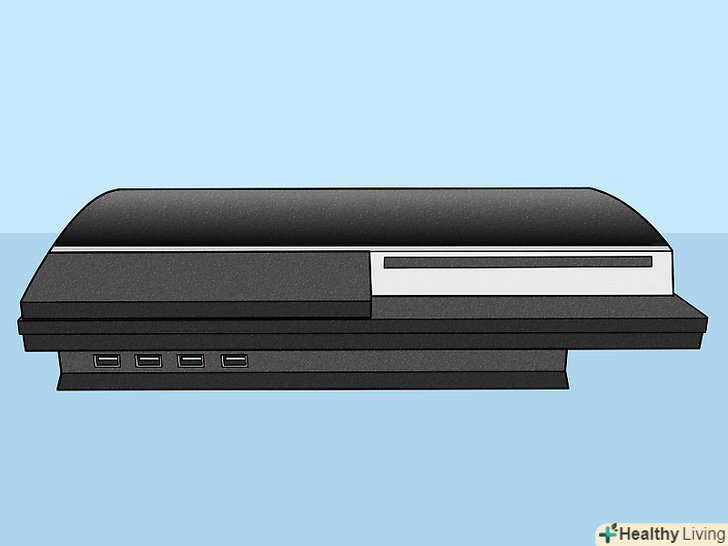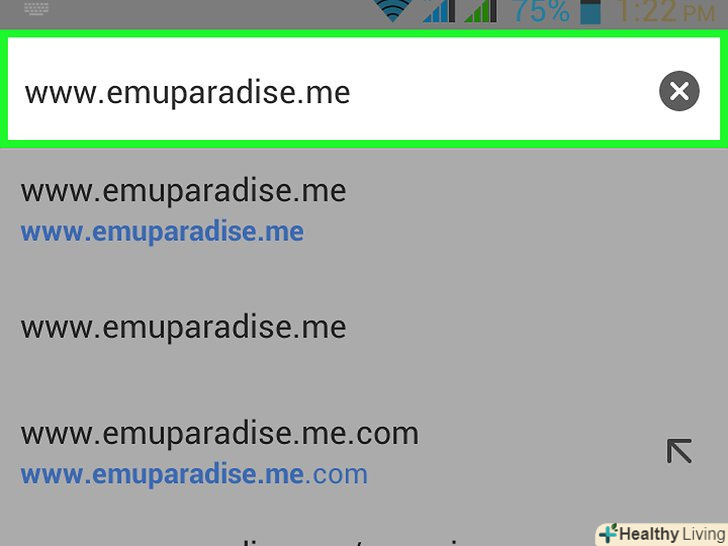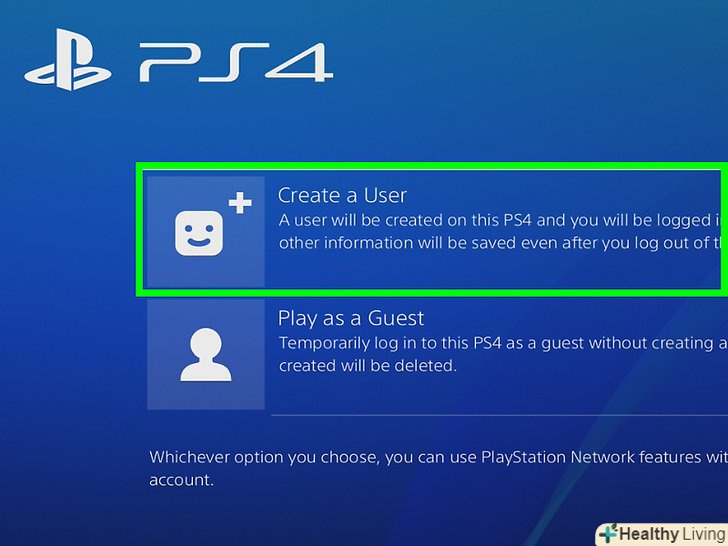З цієї статті ви дізнаєтеся, як збільшити швидкість завантаження ігор, фільмів та інших файлів на PlayStation 4. Якщо виконати ряд основних дій, які можна застосувати до будь-якого підключеного до мережі пристрою, швидкість завантаження PS4 трохи збільшиться, а якщо підключитися до іншого DNS-сервера і змінити налаштування інтернет-з'єднання, швидкість завантаження істотно зросте.
Кроки
Частина1 З 2:
Основні дії
Частина1 З 2:
 Не завантажуйте відразу кілька файлів.Пам'ятайте, що якщо завантажувати відразу кілька файлів, швидкість завантаження кожного з них буде невеликою. Тому рекомендуємо завантажувати файли (особливо ігри) один за іншим.
Не завантажуйте відразу кілька файлів.Пам'ятайте, що якщо завантажувати відразу кілька файлів, швидкість завантаження кожного з них буде невеликою. Тому рекомендуємо завантажувати файли (особливо ігри) один за іншим. Не грайте по мережі під час завантаження.якщо грати по мережі під час скачування файлу, гра буде підвисати, а швидкість завантаження буде невеликою.
Не грайте по мережі під час завантаження.якщо грати по мережі під час скачування файлу, гра буде підвисати, а швидкість завантаження буде невеликою. Зупиніть, а потім відновіть завантаження.так ви "перезапустіть" завантаження, а її швидкість збільшиться. Зробіть так, якщо завантаження довго не починається або файл повільно скачується.
Зупиніть, а потім відновіть завантаження.так ви "перезапустіть" завантаження, а її швидкість збільшиться. Зробіть так, якщо завантаження довго не починається або файл повільно скачується. Перевірте умови підключення до Інтернету.можливо, проблема полягає не в консолі - ваш тарифний план на інтернет-підключення може не забезпечувати високу швидкість скачування (наприклад, не вище 25 Мб / с), тому файли завантажуються повільно.
Перевірте умови підключення до Інтернету.можливо, проблема полягає не в консолі - ваш тарифний план на інтернет-підключення може не забезпечувати високу швидкість скачування (наприклад, не вище 25 Мб / с), тому файли завантажуються повільно.- Майте на увазі, що швидкість підключення до Інтернету часто вимірюється в мегабітах в секунду (Мб/с), а не мегабайтах в секунду (МБ/с). В одному мегабайті вісім мегабіт, тому швидкість 25 Мб / с насправді дорівнює ~ 3 МБ / с.
- Щоб збільшити швидкість скачування в цьому випадку, перейдіть на інший тарифний план або поміняйте інтернет-провайдера.
 Перевірте технічні обмеження свого модему і маршрутизатора.як правило, дешеві модеми і маршрутизатори мають обмежену пропускну здатність; тому, якщо ви платите за високу швидкість підключення до Інтернету, не факт, що Ви отримаєте її. Якщо ваш модем забезпечує меншу пропускну здатність, ніж ваш Інтернет-провайдер, поміняйте модем.[1]
Перевірте технічні обмеження свого модему і маршрутизатора.як правило, дешеві модеми і маршрутизатори мають обмежену пропускну здатність; тому, якщо ви платите за високу швидкість підключення до Інтернету, не факт, що Ви отримаєте її. Якщо ваш модем забезпечує меншу пропускну здатність, ніж ваш Інтернет-провайдер, поміняйте модем.[1] Вивантажте бездротову мережу.якщо до бездротової мережі, до якої підключена консоль, також підключені інші пристрої (комп'ютер, телефон, планшет), швидкість завантаження буде невисокою.
Вивантажте бездротову мережу.якщо до бездротової мережі, до якої підключена консоль, також підключені інші пристрої (комп'ютер, телефон, планшет), швидкість завантаження буде невисокою.- Щоб вирішити цю проблему, завантажуйте файли, коли в будинку нікого немає, тобто ніякі пристрої не підключені до мережі.
 Скористайтеся Ethernet-кабелем .у PS4 вбудований модуль бездротової мережі, але якщо консоль підключити до маршрутизатора за допомогою Ethernet-кабелю, швидкість завантаження збільшиться.
Скористайтеся Ethernet-кабелем .у PS4 вбудований модуль бездротової мережі, але якщо консоль підключити до маршрутизатора за допомогою Ethernet-кабелю, швидкість завантаження збільшиться.- Один кінець Ethernet-кабелю підключіть до квадратного порту на задній панелі PS4, а інший-до аналогічного порту з маркуванням " Internet "(Інтернет) на модемі або маршрутизаторі.
 Оновіть прошивку консолі.вам буде запропоновано оновити прошивку, коли ви підключите PS4 до Інтернету. Якщо оновити прошивку, збільшиться не тільки швидкість завантаження, але і продуктивність всієї консолі.
Оновіть прошивку консолі.вам буде запропоновано оновити прошивку, коли ви підключите PS4 до Інтернету. Якщо оновити прошивку, збільшиться не тільки швидкість завантаження, але і продуктивність всієї консолі.
Частина2 З 2:
Як змінити налаштування підключення до інтернету
Частина2 З 2:
 Відкрийте Налаштування.прокрутіть вгору головне меню, а потім прокрутіть сторінку вправо до опції "Налаштування «(значок у вигляді портфеля); Тепер натисніть»X". Відкриються Налаштування консолі.
Відкрийте Налаштування.прокрутіть вгору головне меню, а потім прокрутіть сторінку вправо до опції "Налаштування «(значок у вигляді портфеля); Тепер натисніть»X". Відкриються Налаштування консолі. ВиберітьМережа.ця опція знаходиться у опції»оновлення системного програмного забезпечення".
ВиберітьМережа.ця опція знаходиться у опції»оновлення системного програмного забезпечення". ВиберітьВстановити з'єднання з Інтернетом.ви знайдете цю опцію у верхній частині меню.
ВиберітьВстановити з'єднання з Інтернетом.ви знайдете цю опцію у верхній частині меню. Виберіть відповідну опцію.виберіть одну з наступних опцій:
Виберіть відповідну опцію.виберіть одну з наступних опцій:- Використовувати Wi-Fi: виберіть цю опцію, якщо консоль підключена до бездротової мережі;
- Використовувати кабель LAN: виберіть цю опцію, якщо консоль підключена до модему через Ethernet-кабель.
 ВиберітьСпеціальний.так можна вручну змінити налаштування DNS або MTU.[2]
ВиберітьСпеціальний.так можна вручну змінити налаштування DNS або MTU.[2]- Якщо консоль підключена до бездротової мережі, виберіть цю мережу.
 ВиберітьАвтоматично.система подбає про найскладніші Налаштуваннях.
ВиберітьАвтоматично.система подбає про найскладніші Налаштуваннях. ВиберітьНе вказувати.так ви пропустите іншу опцію ручного налаштування.
ВиберітьНе вказувати.так ви пропустите іншу опцію ручного налаштування. ВиберітьВручну, коли з'явиться запит.тепер можна змінити IP-адресу DNS-сервера.[3]
ВиберітьВручну, коли з'явиться запит.тепер можна змінити IP-адресу DNS-сервера.[3] Змініть налаштування DNS.введіть первинну та вторинну IP-адреси DNS-сервера. Популярні адресами є наступні:[4]
Змініть налаштування DNS.введіть первинну та вторинну IP-адреси DNS-сервера. Популярні адресами є наступні:[4]- Google: 8.8.8.8 (Первинний); 8.8.4.4 (вторинний);
- OpenDNS: 208.67.222.222 (Первинний); 208.67.220.220 (вторинний).
- Двічі перевірте, чи правильно введені адреси.
 ВиберітьДалі.ця опція знаходиться внизу екрана.
ВиберітьДалі.ця опція знаходиться внизу екрана. ВиберітьАвтоматично.ця опція знаходиться у верхній частині розділу "Налаштування MTU".
ВиберітьАвтоматично.ця опція знаходиться у верхній частині розділу "Налаштування MTU".- Не зменшуйте розмір MTU-тепер це не призводить до збільшення швидкості завантаження на PS4.
 ВиберітьНе використовувати.ця опція знаходиться у верхній частині сторінки "проксі-сервер".
ВиберітьНе використовувати.ця опція знаходиться у верхній частині сторінки "проксі-сервер". Спробуйте завантажити файл.тепер, коли ви змінили налаштування DNS, файли будуть завантажуватися набагато швидше.
Спробуйте завантажити файл.тепер, коли ви змінили налаштування DNS, файли будуть завантажуватися набагато швидше.
Поради
- Якщо змінити адресу DNS-сервера, швидкість скачування виросте, але онлайн-ігри будуть підвисати. У цьому випадку змініть IP-адресу DNS-сервера на IP-адресу свого модему.
Попередження
- Спробуйте знайти точну причину невисокої швидкості завантаження, перш ніж витрачати гроші на новий тарифний план або нове обладнання.
Джерела
- ↑ Https://www.cnet.com/forums/discussions/does-cable-modem-mbps-dictate-or-limit-router-mbps-557277/
- ↑ Http://www.dualshockers.com/2014/12/29/ps4s-temporary-mtu-1473-fix-to-access-the-psn-made-official-by-sony/
- ↑ Https://www.gameconnect.net/content/9731/slow-download-speeds-ps4-try/
- ↑ Http://www.shortpause.com/blog/2014/6/4/a-short-pause-remedy-for-slow-download-speeds-on-playstation-consoles